更新日:、 作成日:
スクラッチ 音ブロックと楽器ブロックの使い方
はじめに
Scratch (スクラッチ) 3 の音ブロックと楽器ブロックの使い方を紹介します。
音ブロックで、音楽ファイルを再生したり録音できます。
楽器ブロックで、楽器やドラムを鳴らせます。テンポや拍についても紹介します。
音ブロックとは

音ブロックでは、音楽の再生や効果を付けたり、録音できます。
音を再生するには、用意されている音を選択するか、音楽ファイルを使用するか、録音します。
音を選択する
スプライトやステージの [音] タブをクリックして [音を選ぶ] をクリックします。
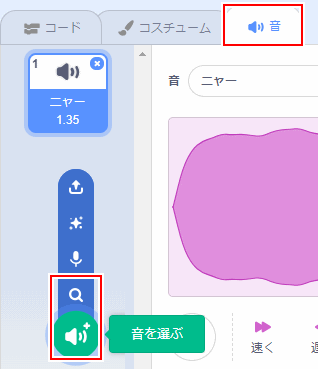
選択した音が追加されます。

音楽ファイルを使用する
スプライトやステージの [音] タブをクリックして [音をアップロードする] をクリックします。

選択した音が追加されます。.mp3 や .wav などブラウザで再生できるファイルならほぼ対応しています。
音を録音する
スプライトやステージの [音] タブをクリックして [録音する] をクリックします。

[録音する] をクリックします。

録音したら [保存] をクリックします。

選択した音が追加されます。
スポンサーリンク
音を鳴らす
![]()
次の 音 を再生します。音を鳴らしたらすぐに次の命令を実行します。
- 音名:指定した音を再生します。
- 録音:音を録音します。詳細は上記の「音ブロックとは」をご覧ください。
BGM を再生するのに使います。最初からいるネコのスプライトには、「ニャー」が、それ以外のスプライトには「pop」の音が設定されています。
音名は [音] タブから [音] を選択して、[音] から編集できます。音を速くしたりエコーなどの効果を付けられます。

キーを入力するたびに音を再生します。

![]()
次の 音 を再生します。音が終わるまで、次の処理が実行されません。
- 音名:指定した音を再生します。
- 録音:音を録音します。詳細は上記の「音ブロックとは」をご覧ください。
他のスプライトなどから すべての音を止める ブロックが実行されると、そこで音が止まり次の処理が実行されます。
![]()
音ブロックで再生しているすべての 音 を停止します。
他のスプライトやステージで再生している音も止まります。
0.5 秒だけ再生します。

![]()
指定した 音量 だけ大きくします。
マイナスの値を指定すると小さくなります。値の範囲は 0 ~ 100 です。元の音量は 100 です。
![]()
指定した 音量 にします。
値の範囲は 0 ~ 100 です。元の音量は 100 です。50 にすると半分の音量になります。
だんだん音が小さくなります。

![]()
音量 を取得して、それをブロックの値に指定できます。
調べるブロックにも同じ名前の ![]() ブロックがあります。違いは次の通りです。
ブロックがあります。違いは次の通りです。
 :スクラッチが再生する音の音量です。
:スクラッチが再生する音の音量です。 :マイクが拾った音量です。
:マイクが拾った音量です。
音量が半分になるまで繰り返し再生します。

![]()
次の 音の効果 を、指定した 値 だけ変更します。
- ピッチ:音の速さが変化します。
- 左右にパン:左右のスピーカーの音量が変更します。
[ピッチ] の元の値は 0 です。100 にすると 2 倍速になり、-100 にすると 0.5 倍速になります。[音] タブにある [速く]、[遅く] と同じ効果です。
[左右にパン] の元の値は 0 です。プラスの値にすると「右」のスピーカーの音量が大きくなり、マイナスの値にすると「左」のスピーカーの音量が大きくなります。
![]()
次の 音の効果 を、指定した 値 にします。
- ピッチ:音の速さが変化します。
- 左右にパン:左右のスピーカーの音量が変更します。
左から右に音が動きます。

![]()
音の効果 を元に戻します。
音の効果をすべて削除したいときに使います。ピッチや左右にパンの値が 0 になります。
音楽ブロックとは

音楽ブロックでは、ピアノやドラムなどの楽器を音符に合わせて鳴らせます。音楽ブロックは拡張機能です。
拡張機能について
音楽ブロックを使用するには [拡張機能を追加] をクリックします。

[音楽] をクリックします。

これで音楽ブロックが使用できます。
リズムについて
音楽ブロックには「テンポ」や「拍」といったリズムに関する言葉が出てきます。
「テンポ」とは BPM のことです。60 BPM は 1 分間に 60 回の「拍」があることを意味しています。
「拍」とは一般的に 4 分音符の長さのことです。60 BPM なら 1 拍 (4 分音符) の長さが 1 秒で、0.5 拍 (8 分音符) なら 0.5 秒です。
テンポが 60 BPM から 120 BPM になると、1 拍が 1 秒から 0.5 秒になり、2 倍速になります。
テンポは曲ごとに違うため、普通はこの値というものはありません。スクラッチの初期値は 60 BPM になっています。
複数の楽器を同時に鳴らす
1 つのスプライトにつき 1 種類の楽器を鳴らせます。同時に複数の楽器を鳴らすには、その数だけスプライトを作成します。
楽器やドラム
![]()
指定した ドラム を、指定した 拍 だけ鳴らします。 拍 の時間が経過するまで、次の処理が実行されません。
ドラムは 1 ~ 18 番まであります。拍を長くしてもドラム音の長さは変わりません。
ランダムなドラムで 3 回鳴らします。

![]()
指定した 拍 の時間だけ待ってから、次の処理を実行します。
2 回ドラムを鳴らして、休んでから 1 回ドラムを鳴らします。

![]()
使用中の楽器で指定した 音高 の音を、指定した 拍 だけ鳴らします。 拍 の時間が経過するまで、次の処理が実行されません。
楽器の音は 楽器をにする ブロックで変更できます。
[音高] をクリックすると鍵盤が表示されるので、どの数値が何の音なのかがわかります。値の範囲は 0 ~ 130 です。

何かが咲いたような音が鳴ります。

![]()
の音符を拍鳴らす ブロックで使用する 楽器 を変更します。
楽器は 1 ~ 21 番まであります。
ランダムな楽器で 3 回音を鳴らします。

![]()
指定した BPM だけ速くします。
マイナスの値を指定すると遅くなります。楽器ブロックで使用する 拍 の長さが変わります。BPM の範囲は 20 ~ 500 です。元の BPM は 60 です。
![]()
指定した BPM にします。
楽器ブロックで使用する 拍 の長さが変わります。BPM の範囲は 20 ~ 500 です。元の BPM は 60 です。120 にすると 2 倍速になります。
![]()
BPM を取得して、それをブロックの値に指定できます。
20 BPM から段々と速くなっていきます。

テンポの値はすべてのスプライトやステージで共通です。どこかで変更するとすべてで変更されます。
スポンサーリンク